O Viewer pode ser executado em qualquer resolução. No entanto, é extremamente importante que antes do início do projeto, a resolução do monitor onde a aplicação será executada seja definida para evitar que figuras e telas fiquem distorcidas, prejudicando todo o projeto.
Através do recurso de zoom, é possível abrir uma tela com o recurso Preencher, alterando-a de modo que ela ocupe toda a área disponível. Para que o modo Preencher não deforme a imagem, a proporção entre os monitores deve ser a mesma. Por exemplo: 1024 x 768 e 800 x 600 possuem a mesma proporção, enquanto que 1280 x 800 (widescreen) e 800 x 600 não são proporcionais.
Resolução automática
O objeto Viewer possui uma opção de resolução automática. Assim, sempre que a resolução do monitor for alterada, o Viewer fará as adaptações necessárias.
Para alterar a resolução do Viewer, siga esses passos:
- Abra o E3 Studio.
- No Organizer, clique com o botão direito no objeto Viewer e abra suas propriedades.
- Acesse a aba Configuração; no item Resolução do Viewer, altere a resolução de acordo com a sua necessidade.
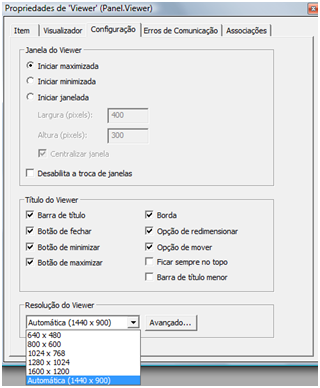
Resoluções diferentes para a mesma aplicação
Algumas vezes, uma mesma aplicação pode possuir telas com resoluções diferentes, como por exemplo uma única tela que será visualizada no vídeo wall, enquanto as demais serão visualizadas em monitores de 20”.
Neste caso, o melhor é desenvolver telas para ambas as resoluções e criar uma lógica na aplicação que direcione as telas de acordo com a resolução do monitor ou com o nome do computador.
Exemplo: ao iniciar o Viewer, é executado um script que verifica o nome do computador; caso o nome seja Computador1, será aberta uma tela maior chamada TelaPrincipal_1024x768. Para qualquer outro nome, será aberta uma tela padrão chamada TelaPrincipal.
Sub Viewer_OnStartRunning()
if GetComputerName() = "COMPUTADOR1" then
Application.GetFrame("").OpenScreen("TelaPrincipal_1024x768"), 0
else
Application.GetFrame("").OpenScreen("TelaPrincipal"), 0
end if
End Sub
Exercícios
- Crie uma aplicação que contenha três telas, e assegure-se de que tela inicial tenha um botão de login. Caso o usuário pertença ao grupo Operadores, ele deve ser direcionado para a tela2. Caso contrário, a tela3 deve ser aberta, que deve ser janelada e centralizada.
